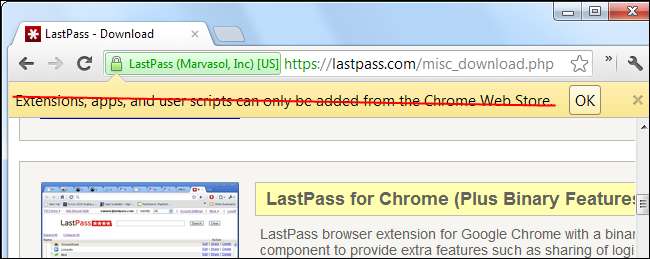
Chrome 웹 스토어 외부에서 확장 프로그램을 설치하면 Chrome에서 "Chrome 웹 스토어에서만 추가 할 수 있습니다."라는 메시지가 표시됩니다. 그러나이 메시지는 올바르지 않습니다. 다른 곳에서 확장 프로그램을 계속 설치할 수 있습니다.
이 제한은 악성 웹 사이트가 잘못된 확장 프로그램, 앱 및 사용자 스크립트를 설치하지 못하도록하기위한 것입니다. 신뢰할 수있는 합법적 인 웹 사이트 (예 : LastPass 웹 사이트)의 확장 프로그램 만 설치해야합니다.
수동으로 확장 설치
확장 프로그램을 수동으로 설치하려면 렌치 메뉴를 클릭하고 도구를 가리킨 다음 확장 프로그램을 선택하여 확장 프로그램 페이지를 엽니 다.
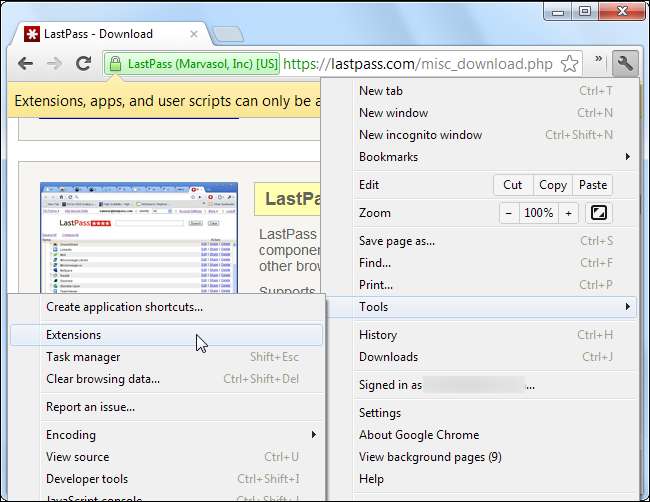
메시지가 표시되면 Chrome이 이미 확장 프로그램, 앱 또는 사용자 스크립트를 컴퓨터에 다운로드 한 것입니다. Chrome의 기본 다운로드 폴더에서 찾을 수 있습니다. 확장명과 앱의 파일 확장명은 .crx이고 사용자 스크립트의 파일 확장명은 .user.js입니다.
컴퓨터에 다운로드되지 않은 경우 페이지에서 확장 프로그램 설치 링크를 마우스 오른쪽 버튼으로 클릭하고 다른 이름으로 저장 옵션을 사용하여 컴퓨터에 저장합니다.
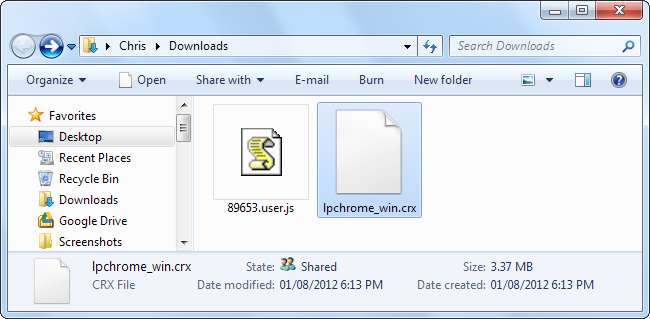
CRX (또는 user.js) 파일을 Extensions 페이지로 끌어서 놓아 설치합니다.
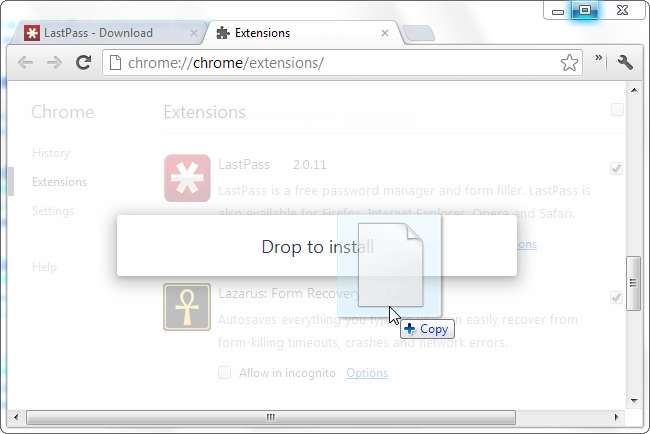
Chrome 웹 스토어에서 설치 한 것처럼 확장 프로그램 설치를 확인하라는 메시지가 표시됩니다.
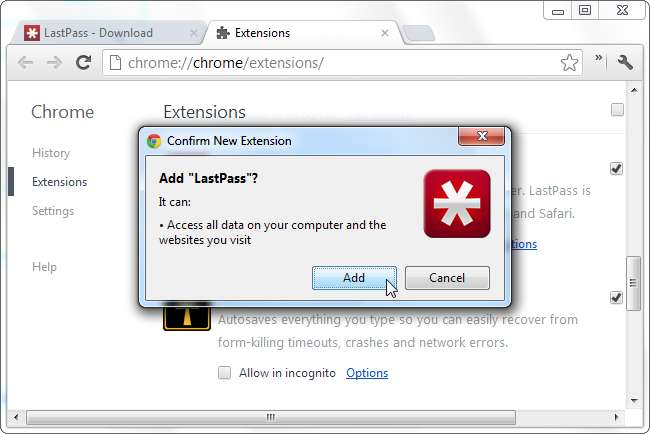
Chrome 웹 스토어 외부의 확장 프로그램 항상 허용
웹 스토어 외부에서 확장을 자주 설치하는 경우 명령 줄 플래그를 추가하여 모든 웹 사이트에서 확장 설치를 허용 할 수 있습니다.
명령 줄 옵션을 추가하려면 Chrome 바로 가기의 속성을 수정해야합니다. Windows 7에서 액세스하려면 작업 표시 줄에서 Chrome을 시작한다고 가정하고 작업 표시 줄에서 Chrome 아이콘을 마우스 오른쪽 버튼으로 클릭하고 나타나는 메뉴에서 Google Chrome을 마우스 오른쪽 버튼으로 클릭 한 다음 속성을 선택합니다.
시작 메뉴 또는 바탕 화면에서 Chrome을 실행하는 경우 시작 메뉴 또는 바탕 화면에서 바로 가기를 마우스 오른쪽 버튼으로 클릭하십시오.
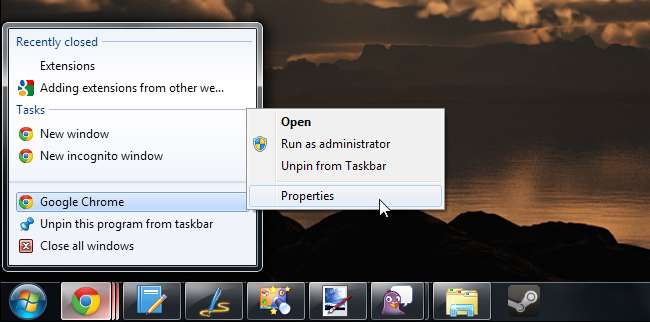
바로 가기 탭을 선택하고 대상 상자 끝에 다음 텍스트를 추가합니다.
– 쉬운 오프 스토어 확장 설치 가능
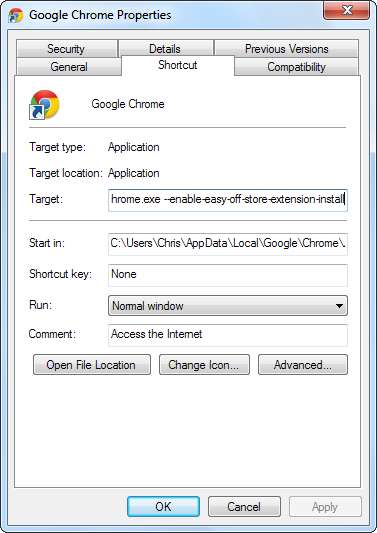
이 설정을 변경 한 후 모든 Chrome 창을 닫고 수정 한 바로 가기에서 Chrome을 시작합니다. Chrome이 더 이상 백그라운드에서 실행되지 않도록 모든 Chrome 창을 닫은 후 잠시 기다릴 수 있습니다.
웹 페이지에서 확장을 설치하려고하면 익숙한 설치 프롬프트가 표시됩니다. 확장을 설치하려면 계속을 클릭하십시오.
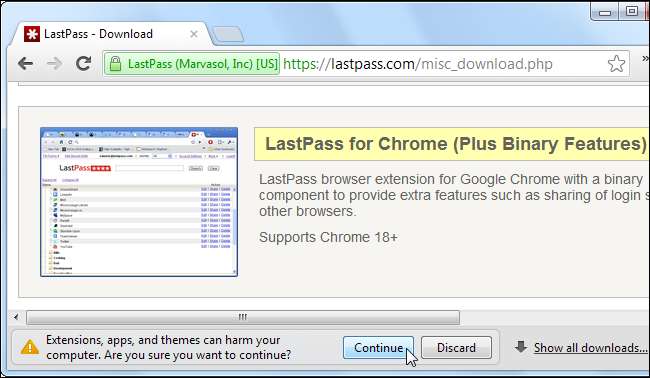
Chrome 정책 변경
Chrome에는 시스템 관리자를 위해 설계된 정책 설정이 포함되어 있습니다. 비즈니스에서 Chrome을 사용하고 특정 웹 사이트에서 확장 프로그램 설치를 허용하려는 경우 Chrome의 정책을 수정할 수 있습니다. 이 설정은 Windows의 레지스트리와 Mac 및 Linux의 Chrome 환경 설정 파일에서 변경됩니다.
예를 들어, Windows에서는 lastpass.com에서 확장 설치를 허용하기 위해 다음 레지스트리 항목을 추가 할 수 있습니다.
Software \ Policies \ Google \ Chrome \ ExtensionInstallSources \ 1 =“https://lastpass.com/*”
이 Chrome 정책 설정 및 기타 Chrome 정책 설정에 대한 자세한 내용은 정책 목록 페이지 Chromium 프로젝트 웹 사이트에서







